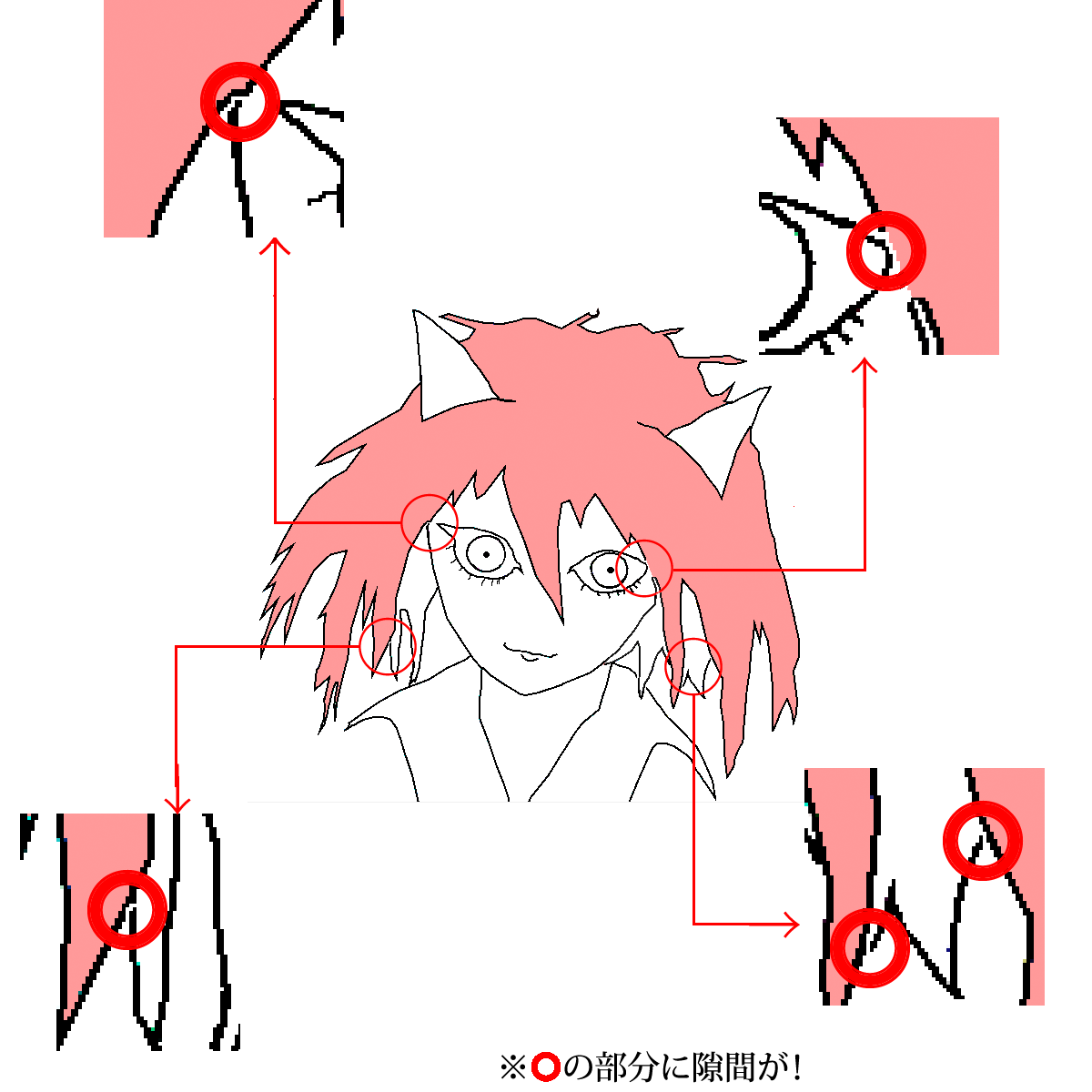イラスト画像

 ※今回はこんな画像を作ってみた!
※今回はこんな画像を作ってみた!
イラスト画像の作り方を解説します。ここでいうイラスト画像とは、アニメーションないし、それに準じた作風によって描かれた画像を指します。ここでの説明は、特にアニメキャラクターの模写に限ります。模写となると、作画から自ら行う必要があります。以下の手順通りに作業を行えば、左記のような画像を制作できます。
ちなみに画像のモデルは某週刊誌で連載している某漫画の蟻と猫の融合体です。
「イラストを制作」手順
1、下書きをスキャンする
デッサンした下書きをスキャナでPCに取り込んで下さい。デッサン時にある程度の画力が問われるため、自信のない人は他の方法にて制作して下さい。また当手段をとる場合、スキャナが必要となります。
 ※見にくいですが、こちらがデッサン画像です
※見にくいですが、こちらがデッサン画像です ※パスツールを駆使し清書した画像
※パスツールを駆使し清書した画像
2、Gimpのパスで清書する
Gimpを立ち上げ、スキャンした下書きデッサンをメニューバーの[開く]から開きます。次にツールボックスの「
パス」を利用し、各々パーツを囲っていきます。囲ったパーツにはストローク描写をかけます(パスを利用したストローク描写の詳細は「
パスパレット」を参照して下さい)。
なお、下書きデッサンの段階でペン入れを済ませている場合、この項目は省いて下さい。
 ※ストローク描写にはパスパレットを利用します
※ストローク描写にはパスパレットを利用します
3、Gimpの塗りつぶしで着色する
清書が完了したら、着色作業へ移行します。「
塗りつぶし」を使用し、パスストローク描写で覆った箇所に色を入れていきます。
4、ストローク描写を塗りつぶす
続いて「塗りつぶし」を使用し、ストローク描写にて描いた境界線を消していきます。連結している部分は上手く切断し、各々適合した色彩にて塗りつぶしを行っていきます。
特定のストローク部にだけ特定の色彩を当てはめたい場合、特定のストローク部を全体のストロークから切り離します(下記図参照)。外界から分離した状態で特定のストローク部に塗りつぶしを適用した場合、最下図の様になります。
↓ストローク部を塗りつぶすと……
 ※髪のストローク部だけが塗りつぶされた!
※髪のストローク部だけが塗りつぶされた!
5、上図の髪と同じ要領で、髪(陰影部)、耳、顔、目、首、洋服に着色をこなしていけば、このページのトップ画像が完成します!
※「手順3」以降は制作したい画風によりとるべき手段が異なってきます。今回は、管理人が制作した手順を解説しています



 ※今回はこんな画像を作ってみた!
※今回はこんな画像を作ってみた!
 ※パスツールを駆使し清書した画像
※パスツールを駆使し清書した画像